
文章插图
演示机型:华为MateBook X
系统版本:win10
windows11怎么退回windows10共有5步,以下是华为MateBook X中windows11退回windows10的具体操作步骤:
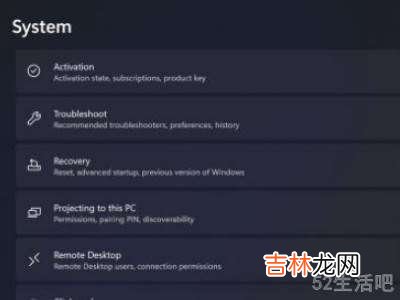
文章插图
打开新设置,需要转到图像中显示的系统设置 。
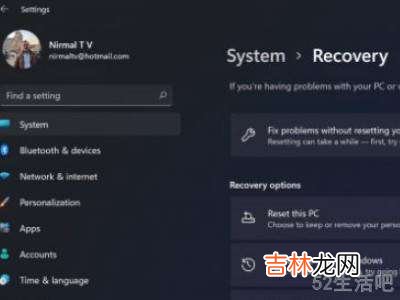
文章插图
选择恢复选项,点击返回按钮,单击此按钮 。

文章插图
指定要返回旧版本的原因,选择任何原因,然后单击下一个 。
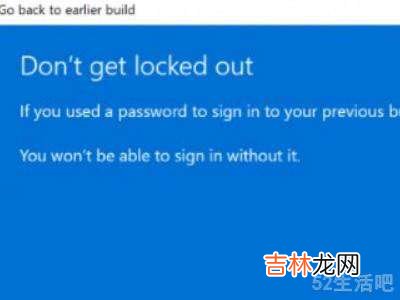
文章插图
需知道要登录到以前的版本的密码,降级后将需要密码 。
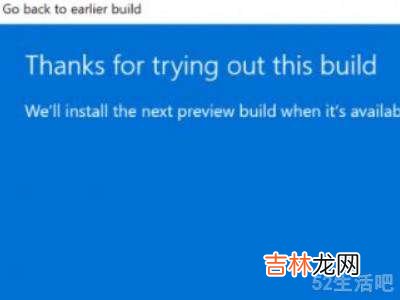
文章插图
单击返回到较早的构建按钮,Windows将PC从Windows11降级为上一个版本 。
END
【windows11怎么退回windows10?】总结:以上就是关于windows11怎么退回windows10的具体操作步骤,希望对大家有帮助 。
经验总结扩展阅读
- 华为电脑怎么投屏到电视?
- ps4pro怎么开机?
- 健康码不小心填错变成黄码怎么办?
- 红心猕猴桃怎么催熟
- 白凉粉怎么做比较Q
- 盐蛋怎么放置不会坏
- 凉糕怎么做更Q弹
- 逍客方向盘异响怎么解决?
- 现代ix35的油箱盖怎么打开?
- 路虎揽胜保养灯怎么归零?










